In staat zijn om verre of kleine objecten duidelijk te zien, kan in een groot aantal situaties belangrijk zijn. Ongeacht de reden waarom u iets moet vergroten, met de nieuwste versies van de iPhone kunt u deze taak gemakkelijk uitvoeren. Door drie keer op de startknop of op de zijknop te tikken als je een recentere versie van de iPhone hebt, krijg je toegang tot het vergrootglas dat het scherm van het apparaat in een krachtig vergrootglas verandert. In dit artikel laten we u zien hoe u de functie Vergrootglas kunt gebruiken op versies van iPhone die iOS 11 of hoger ondersteunen, en we nemen u mee door enkele apps van derden die u kunnen helpen kleine objecten te vergroten .
Misschien vind je dit ook leuk:Hoe maak je vergrootglaseffecten in video?
- Deel 1:Vergrootglas gebruiken op iPhone
- Deel 2:Beste vergrootglas-apps voor iPhone met oud iOS
- Deel 3:Hoe voeg je een vergroot effect toe aan video met Filmora
Deel 1:Vergrootglas gebruiken in iOS 11 of hoger (inclusief iPhone 13 mini/iPhone 13/iPhone 13 Pro/iPhone 13 Pro Max)
Het hulpmiddel Vergrootglas is mogelijk standaard uitgeschakeld op uw apparaat en om er snel toegang toe te hebben, moet u het inschakelen. U kunt dit doen door op het instellingenpictogram . te tikken en selecteer de Algemene optie .
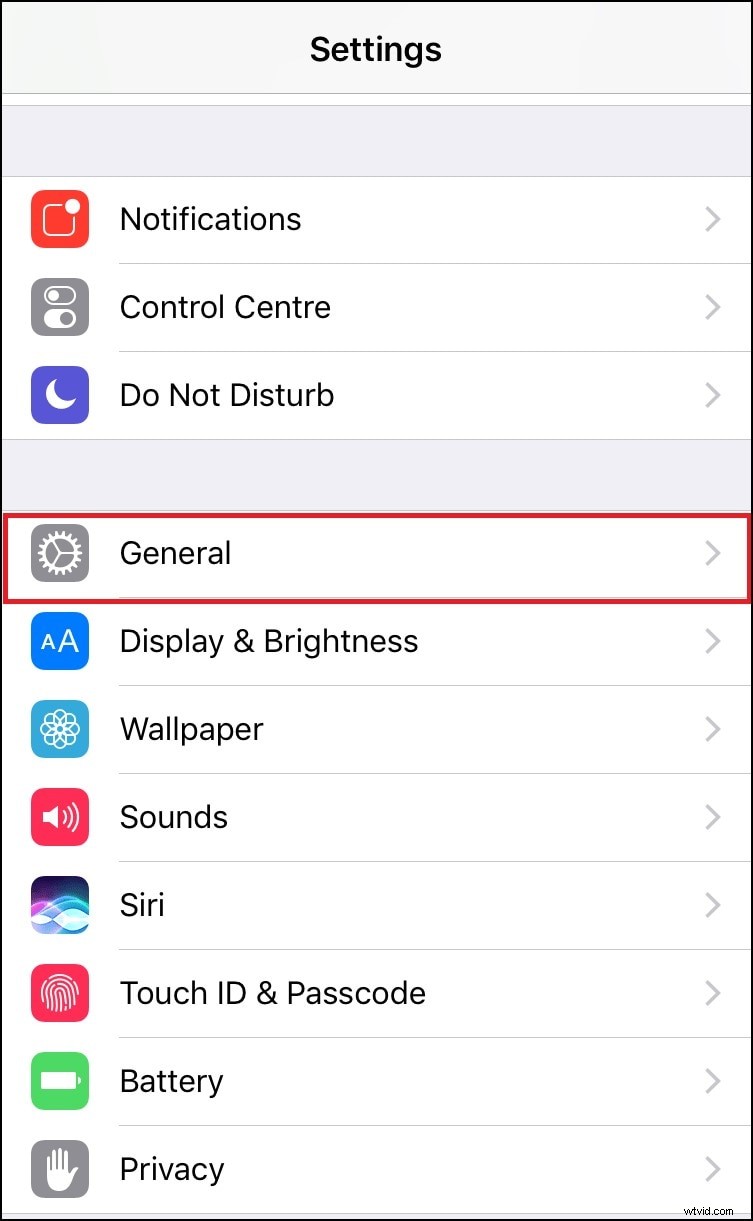
Zoek de Toegankelijkheidsfunctie in het Algemeen menu en tik erop, en zodra het nieuwe menu op het scherm verschijnt, tikt u op de optie Vergrootglas in het submenu Visie .
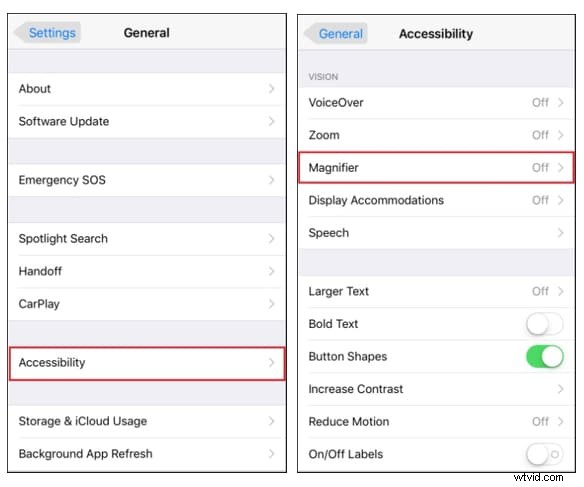
Wanneer het vergrootglasvenster op het scherm verschijnt, hoeft u alleen maar de functie in te schakelen , en als je wilt, kun je de optie Automatisch contrast inschakelen die de helderheid van het beeld dat op het scherm wordt weergegeven automatisch aanpast aan het beschikbare omgevingslicht.
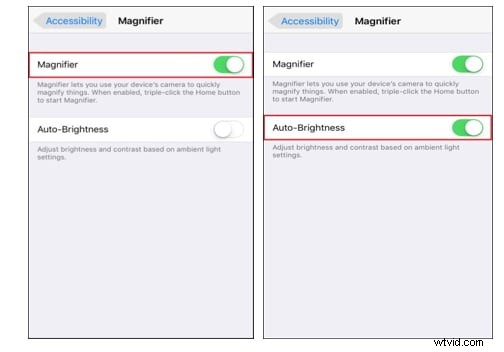
Nadat je het vergrootglas hebt geactiveerd, kun je er toegang toe krijgen, samen met functies zoals Assistive Touch, Smart Invert of Color Filters en talloze andere, door drie keer op de start- of zijknop te tikken . Je hoeft alleen maar naar het menu Toegankelijkheidssnelkoppelingen te gaan, selecteer het vergrootglas als een van je toegankelijkheidssnelkoppelingen en elke keer dat je driemaal op de start- of zijknop tikt, kun je het vergrootglas-tool starten.
Naast de verbluffende vergrotingsmogelijkheden biedt de Magnifier ook verschillende andere opties zoals Flash, Filters of AE Lock . De filterinstelling kan worden gebruikt om Helderheid en Contrast te regelen van de vergrote afbeelding of om wit/blauw, geel/zwart of grijswaarden kleureffecten toe te passen op het afbeeldingsvoorbeeld . Als u een object niet duidelijk kunt zien, kunt u de flitser inschakelen , door op het bliksemschichtpictogram . te tikken , om er wat licht op te werpen. De focusvergrendeling functie kan heel praktisch zijn als u probeert de focus op een enkel object te houden, terwijl de autofocus optie is de beste keuze als u geen tijd heeft om op de focus van de afbeelding te letten.
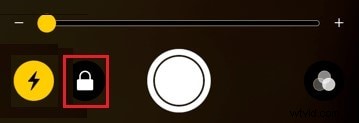
Nadat u alle instellingen heeft aangepast, kunt u een foto maken van het vergrote object door op de sluiterknop te tikken . De gele cirkel rond de ontspanknop die aangeeft dat het vergrootglas in de Bekijkmodus staat verschijnt nadat het stilstaande beeld dat u hebt gemaakt op het scherm verschijnt. De foto's die je met Magnifier maakt, worden opgeslagen in de app en door op de sluiterknop te klikken, wordt de foto die je eerder hebt gemaakt, gewist . Daarom is het beter om screenshots te maken van scènes en objecten die u vergroot, aangezien u ze in andere apps kunt openen en indien nodig kunt bewerken.
Deel 2:3 beste vergrootglas-apps voor iPhone
Apps van derden die kunnen worden uitgevoerd op versies van iOS ouder dan iOS 11 , bieden vaak krachtige vergrotingstools en een verscheidenheid aan opties die hun gebruikers kunnen helpen een slecht verlicht bord te lezen of een snelle momentopname van het vergrote object te maken. Hier zijn enkele van de beste Vergrootglas-apps voor iPhones.
1. Vergrootglas met licht
Prijs: Gratis, maar biedt in-app-aankopen
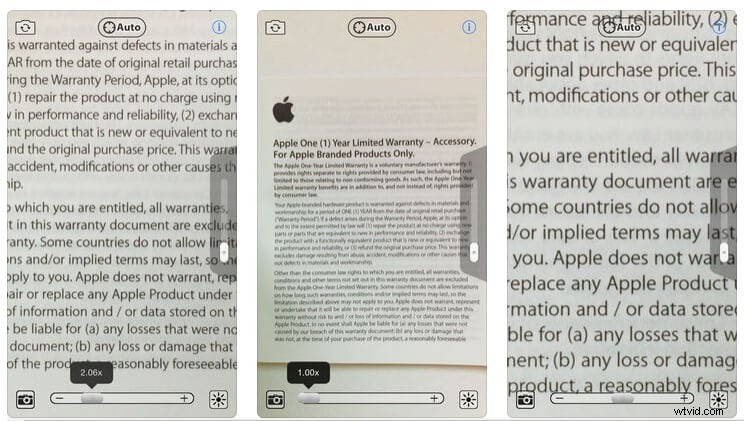
Met de app kun je objecten vergroten tot vijf keer de oorspronkelijke grootte van het voorbeeld, waardoor je voldoende ruimte hebt om in te zoomen op items die je niet duidelijk kunt zien. Zoals de naam al doet vermoeden, kun je met de app licht toevoegen aan een scène en kun je bepalen hoe helder dat licht is via de functie voor lichtniveauregeling. Je hoeft alleen maar te knijpen om in of uit te zoomen op de foto, terwijl je met de autofocusvergrendelingsoptie het beeld te allen tijde scherp kunt houden. Met de app kun je zowel camera's aan de voor- als achterkant gebruiken en door simpelweg de telefoon te schudden, worden de bedieningsknoppen verborgen of weergegeven. De gratis versie van de app biedt slechts een beperkt aantal opties, en als je toegang wilt krijgen tot functies zoals Image Stabilizer of Crystal Clear en High Contrast-modi, moet je upgraden naar de pro-versie van de app.
2. Bril
Prijs: Gratis, maar biedt in-app-aankopen
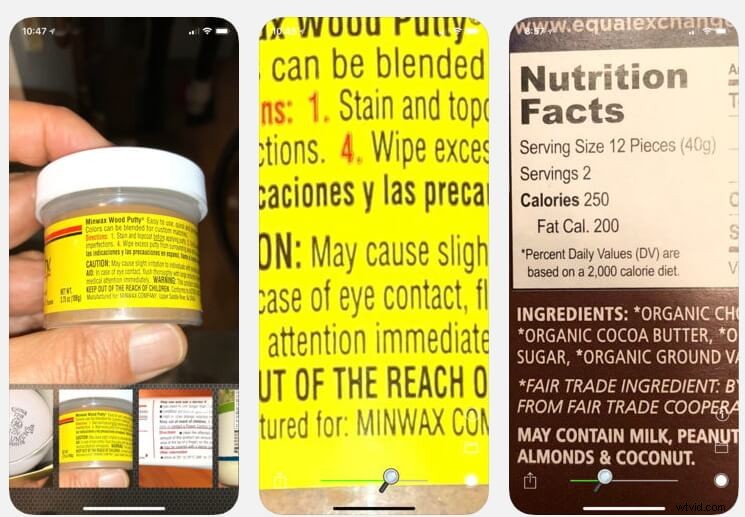
Deze app kan handig zijn in alle situaties waarin je een extra bril nodig hebt. De gebruikers kunnen in- en uitzoomen op afbeeldingen door een schuifregelaar te slepen of door gewoon te dubbeltikken op de afbeelding. De Bril-app kan maximaal acht afbeeldingen opslaan en u kunt alle foto's die u met de app maakt, opslaan op de filmrol. Je kunt niet meer dan 6 keer in- of uitzoomen, en in de meeste gevallen heb je niet meer nodig, aangezien het 2 of 3 keer vergroten van de voorbeeldafbeelding voldoende is om een menu in een restaurant of een ander type tekst te vergroten dat is te klein om met het blote oog te lezen.
3. EyeReader Vergrootglas
Prijs: $ 1,99
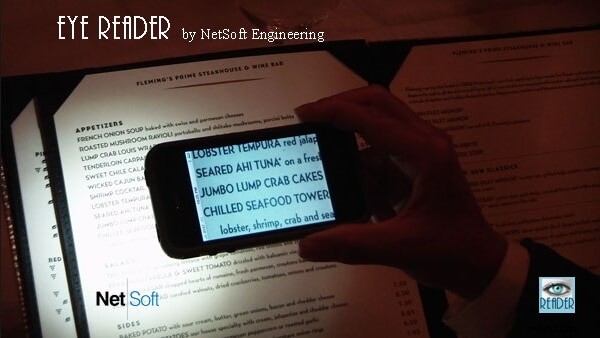
Het lezen van kleine afdrukken in donkere kamers kan uw ogen belasten, dus in plaats van tijd te verspillen aan het proberen iets te lezen dat nauwelijks zichtbaar is, kunt u de EyeReader Magnifier-app gebruiken om creditcardvouchers, receptlabels of restaurantcheques eenvoudig te vergroten. De nieuwste versie van de app kan worden gekoppeld aan de Apple Watch, wat betekent dat u een voorbeeld van de cameraweergave van de iPhone op uw horloge kunt bekijken. De EyeReader Magnifier gebruikt het LED-licht om het leesproces aangenamer te maken. Om het LED-licht te dimmen of feller te maken, hoef je alleen maar met één vinger naar links of rechts te vegen, en je kunt je iPhone zachtjes schudden als je het licht wilt uitschakelen. Met de app kun je foto's maken van de objecten die je hebt vergroot en kun je ze met slechts een paar tikken op je apparaat opslaan.
Deel 3:Vergroot alle objecten in video met Wondershare Filmora
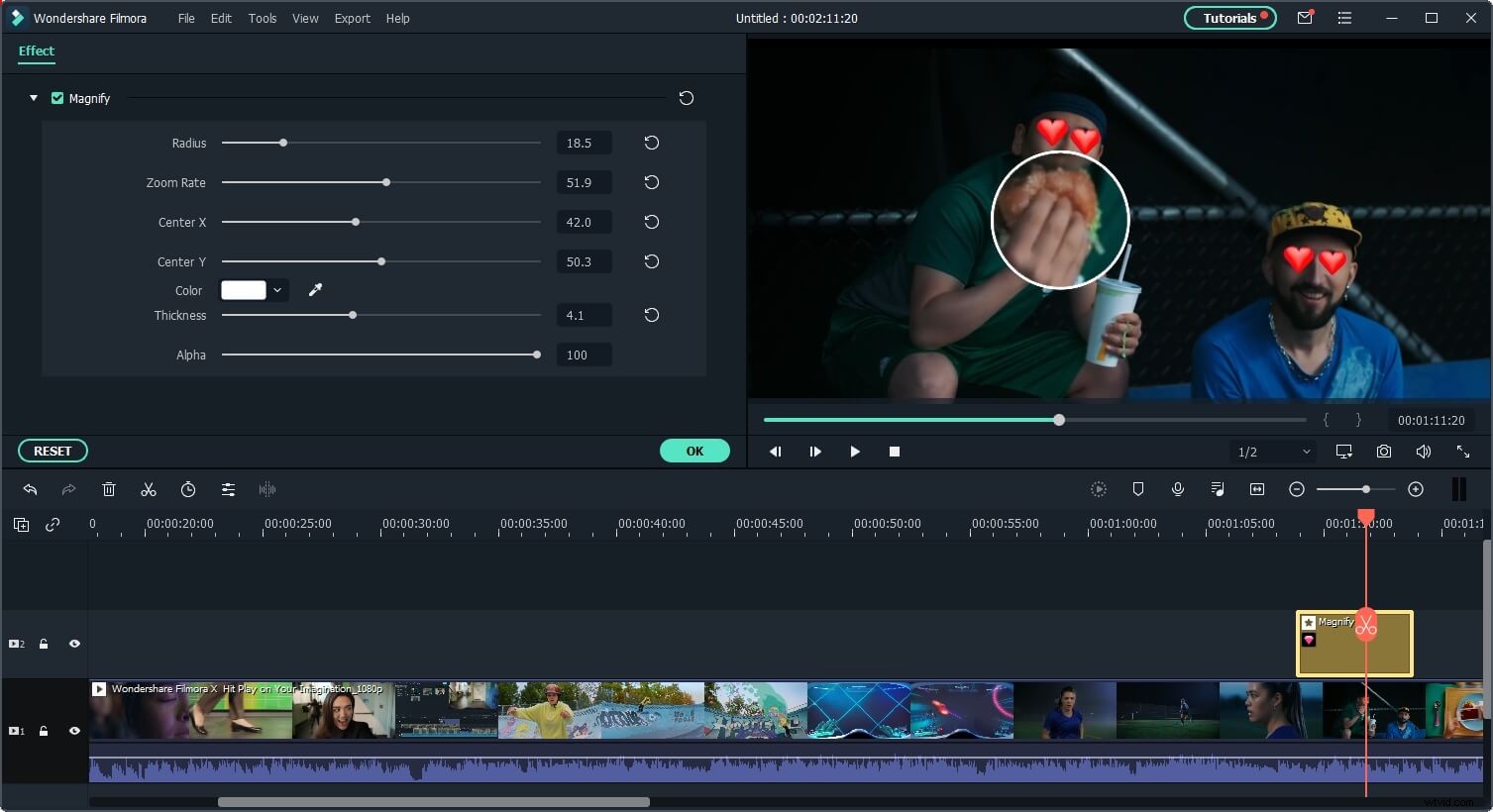
De nieuwste versie van Filmora video-editor heeft het vergrotingseffect waarmee objecten in video's kunnen worden vergroot zonder kwaliteitsverlies. Het enige dat u hoeft te doen, is het vergrotingseffect naar de videoclip in de tijdlijn slepen en de straal, posities, zoomsnelheid, dikte en kleur naar wens aanpassen. Klik nu op de knop Probeer het gratis hieronder om het zelf te proberen.
Conclusie
De Magnifier-tool die beschikbaar kwam op iPhones met de release van iOS 11 kan in veel alledaagse situaties handig zijn. Het kan een voorbeeld van hoge kwaliteit van het vergrote object produceren en u kunt foto's maken van objecten die u vergroot. Aan de andere kant zijn apps van derden die compatibel zijn met versies van iOS ouder dan iOS 11 niet veel minder efficiënt dan de Magnifier-tool, hoewel je misschien wat geld moet uitgeven om al hun functies te ontgrendelen. Laat hieronder een reactie achter en laat ons weten wat je favoriete methode is om kleine objecten te vergroten.
